
首先我们来看一些摄像头黑屏可能的原因:
1、摄像头设备没有插好。
2、电脑系统问题(病毒问题等等)。
3、摄像头驱动没有正确安装。
Win7系统摄像头设备黑屏无法正常启动的解决方法如下:
我们先检查一下摄像头设备的连接有没有插好,假如连接正常就需要考虑驱动的问题。
驱动修复方法如下:
第一步、我们先鼠标右键点击win7系统下桌面上的“计算机”图标,接着选择“管理”;
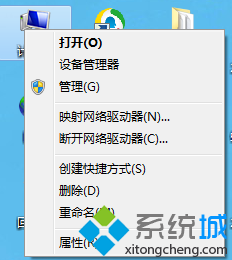
第二步、在打开的计算机管理界面汇总,依次打开“设备管理器——》图像设备”,接着在摄像头上右键选择更新驱动程序;
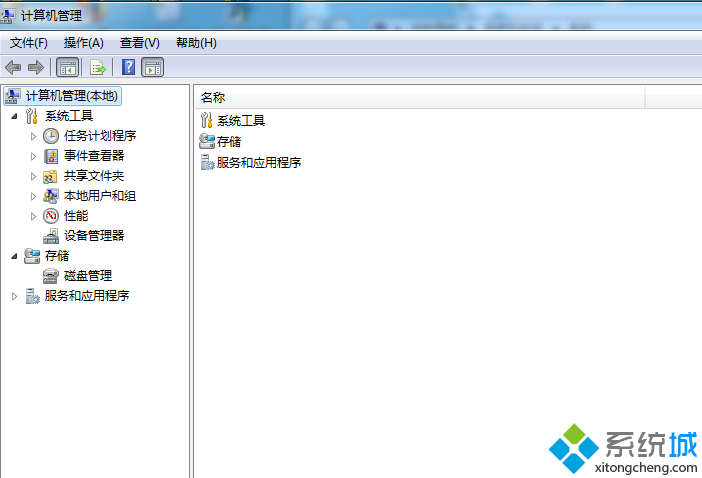
第三步、在弹出来的菜单中选择“浏览计算机以查找驱动程序软件”;
第四步、选择“从计算机的设备驱动程序的列表中选择”;
第五步、选择更新“usb视频设备”驱动;;
第六步、更新成功后显示为USB视频设备,假如第一次不成功,建议重新更新一次,之后重启电脑即可。
以上就是Win7系统摄像头设备黑屏无法正常启动的解决方法,希望能帮到大家!
Copyright ©2018-2023 www.958358.com 粤ICP备19111771号-7 增值电信业务经营许可证 粤B2-20231006